【Bandizip最新版下载】Bandizip官方版 v7.21 最新版
软件介绍
Bandizip最新版是一款文件管理压缩工具,软件采用了强大的多核解压缩技术,支持市面上主流的文件压缩格式,旨在为用户分享高效、专业的文件解压缩方案。软件还为用户设计了全新的UI用户界面和多功能用户板块,让用户能够拥有最便捷,安全的解压缩体验,非常实用。
Bandizip最新版软件拥有非常快速的压缩和解压缩的算法,能够帮助用户将需要的文件快速进行压缩保存。软件截图同时进行多个解压缩任务,让用户能够快速进行文件管理、处理,有效提高电脑存储空间利用率,使用起来非常方便。
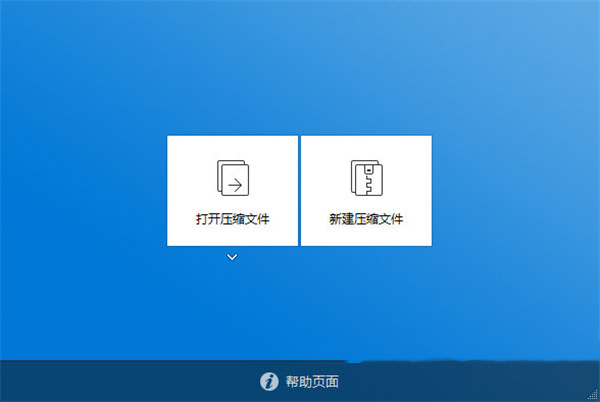
Bandizip最新版软件特色
1、高速归档:
举例来说类似于 avi、wmv、mp3 等这类多媒体文件是很难压缩的,而这个功能能够使用自己独特的算法绕过这些文档,从而加快文件的压缩速度。
2、更快的拖拽压缩/解压缩:
一般同类软件在使用拖拽方式解压缩的时候,软件先会把其中的文件提取到一个临时文件夹,解压完毕后才把临时文件夹中的所有文件复制到你指定的文件夹中,这样会浪费很多时间,而 Bandizip 的拖拽功能则是直接解压到指定文件夹,所以整个时间会节省不少。
3、内置图像查看器:
对于zip、rar等格式的图像压缩文件,可以直接在左侧预览图片,更支持使用自带的图片查看器在无需解压的情况下,连续查看图片。
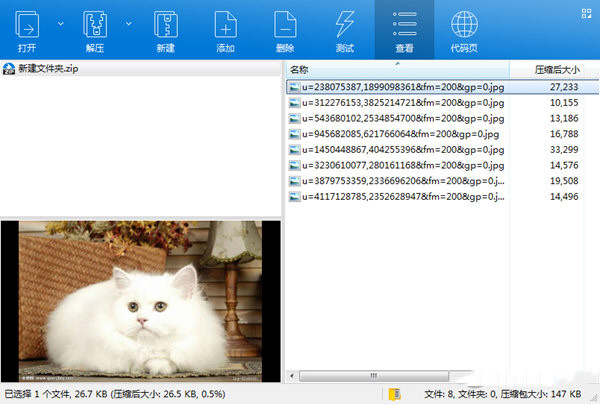
Bandizip最新版软件功能
1、超高压缩比
国内首个自主压缩格式,压缩率比RAR/ZIP/7Z 高出10-30%
2、兼容性好
支持所有主流的压缩格式,甚至CD/DVD光盘镜像和虚拟机硬盘镜像
3、简单易用
简化传统压缩软件的繁琐设置,自动判断根目录文件结构,打开解压文件,简单快捷
4、虚拟光驱
支持挂载光盘镜像为虚拟光驱,方便娱乐和学习光盘的读取
5、用户界面简洁美观
除了拥有让人一见倾心的用户界面之外,自带的关联文件图标集也比较美观
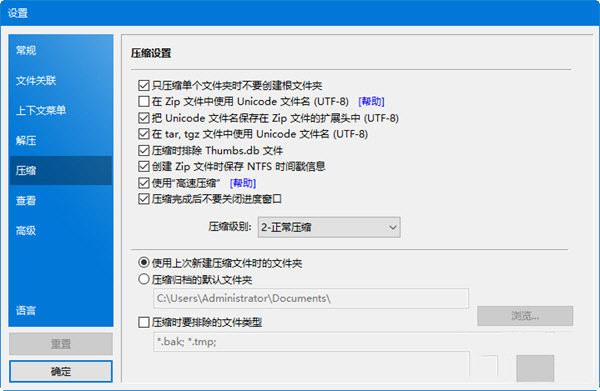
Bandizip最新版使用方法
1、下载并按提示安装BandiZip软件。
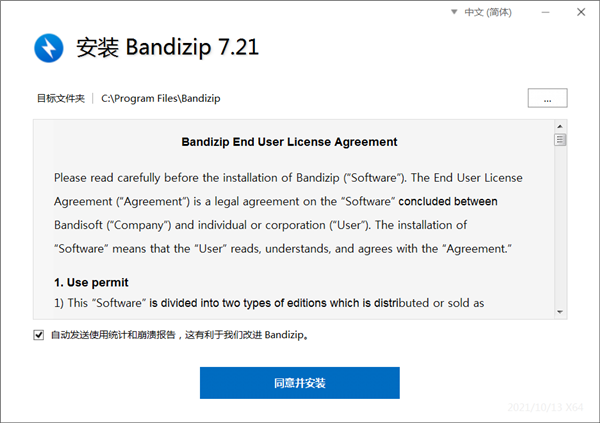
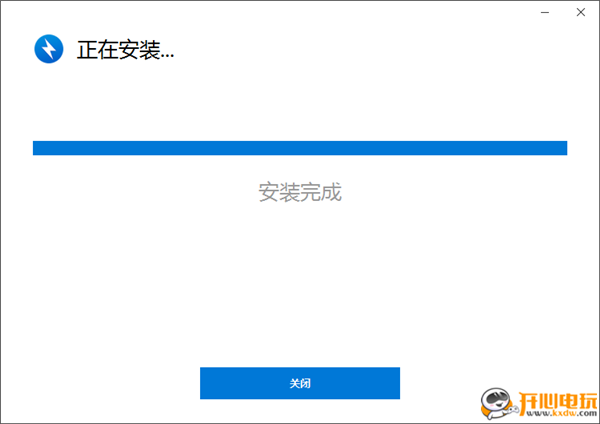
2、打开BandiZip软件,点击【新建压缩文件】。
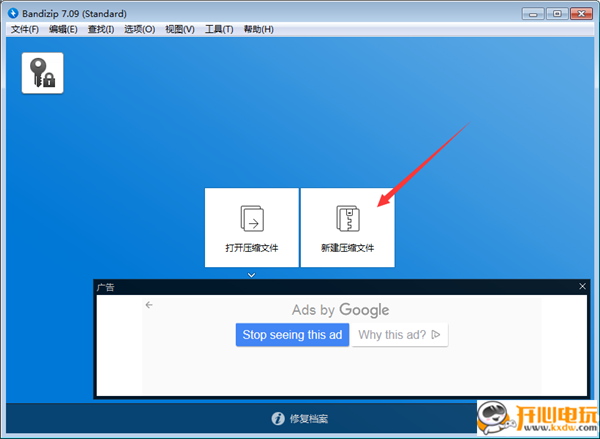
3、弹出新建压缩文件窗口,点击【添加】,浏览选择需要压缩的文件,然后点击【打开】,即可将压缩文件添加到窗口列表。
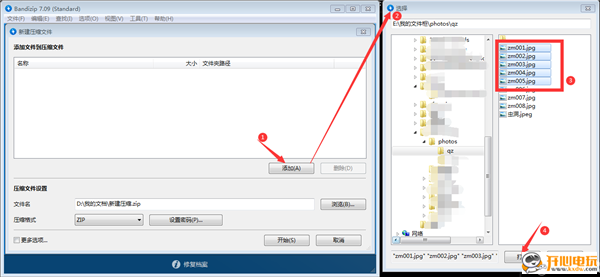
4、当然,用户也可以直接选择需压缩文件或文件夹右击,在右键下拉菜单中选择【添加到压缩文件(BandiZip)】,直接将列表导入并打开新建压缩文件窗口。
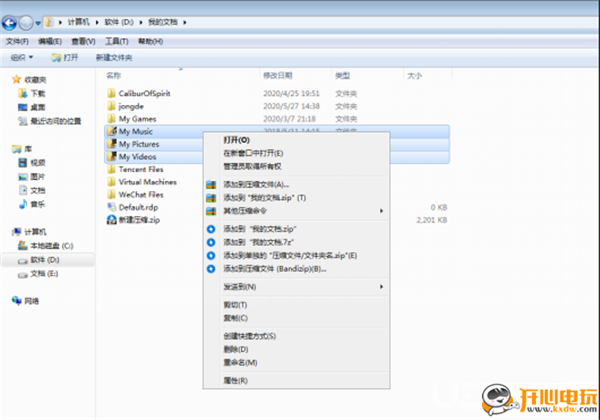
5、点击压缩格式后的文件框,在下拉菜单中选择要压缩的文件格式。
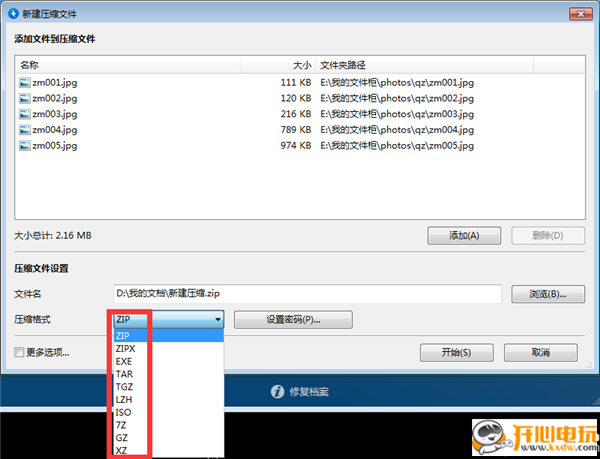
6、如需设置压缩密码,点击【设置密码】,然后在弹出窗口中设置密码,点击【确定】。
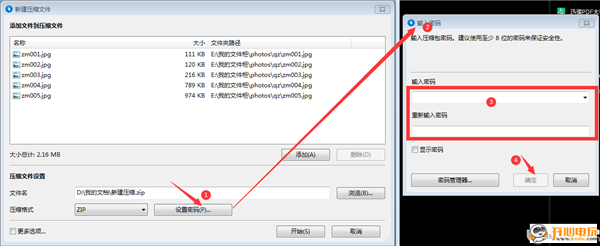
7、点击压缩文件设置一栏中的【浏览】,设置压缩文件保存路径。

8、所有设置完成,点击【开始】,即可压缩文件。
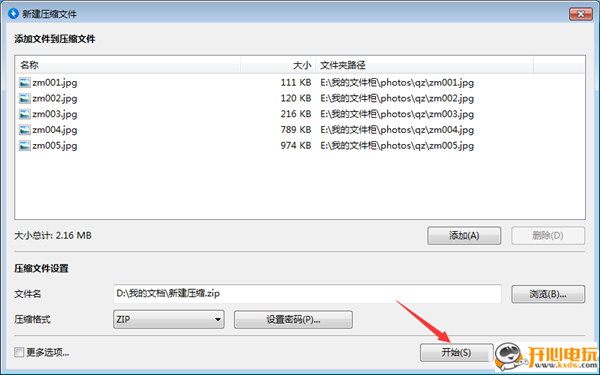
9、BandiZip解压缩很简单,点击主界面中的【打开压缩文件】,浏览选择需要解压的文件,然后点击【打开】。
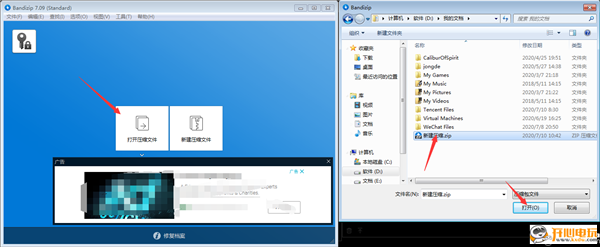
10、弹出该压缩文件操作窗口,点击【解压】,在弹出新窗口选择解压位置路径,点击【确定】即可。
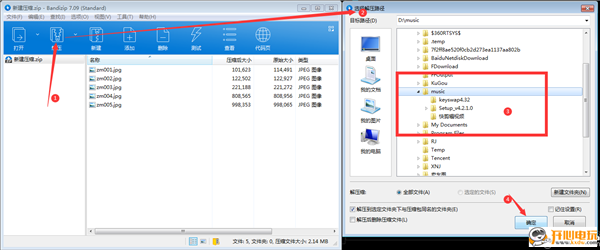
11、当然,直接右击压缩文件,在下拉快捷菜单中选择【解压…】也是可以的。
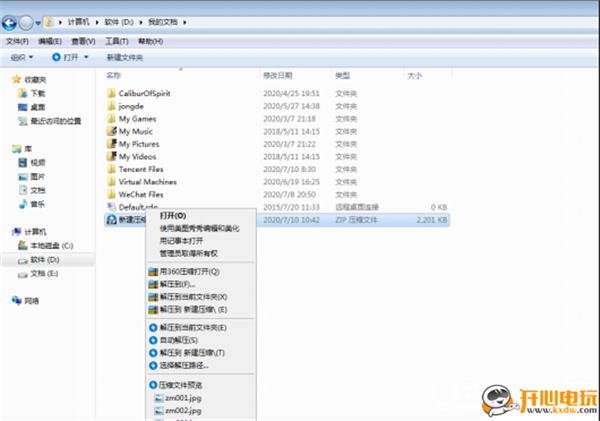
Bandizip最新版常见问题
一、购买后丢失产品密钥,要怎么找回?
访问下方的链接,在页面底部输入注册时填写的邮箱地址,产品密钥会再次发送到你的邮箱中。
二、压缩图标在文件资源管理器中不能正确显示怎么办?
若已更改文件关联 (将 Bandizip 设置为打开压缩文件的默认程序),但压缩文件的 Bandizip 图标还未正确显示,则可能是操作系统上的图标缓存问题造成的。
请打开软件选项,依次点击「设置 > 文件关联 > 全部不选 > 基本选择 > 立即应用」即可解决问题。
三、使用拖放功能解压文件时,出现「拖放失败参数错误」怎么办?
首先在大文件解压完成之前,不要关闭目标文件夹,其次可以使用「解压」而非拖放来解压文件。
推荐使用 Bandizip 的「快速拖放」功能,直接将档案文件解压到目标文件夹,防止出现问题。
四、如何使用Bandizip将大文件分割为小文件?
1、运行Bandizip并打开「新建压缩包」对话框;
2、勾选对话框右下角的「更多选项..」,打开高级选项。
3、点击「分卷」下拉菜单,选择适合的拆分大小,点击「开始」即可。
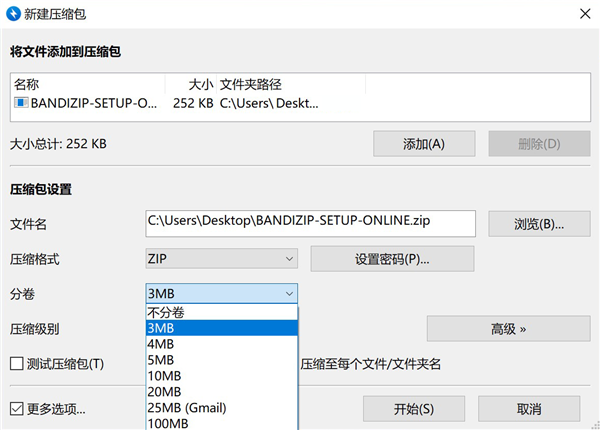
五、使用密码恢复功能需要多长时间?有什么文件上的限制吗?
此功能会使用暴力搜索来恢复密码,恢复所需的时间取决于许多变量。 压缩文件的格式、加密算法、密码长度和密码中使用的字符类型可能会严重影响估计的恢复时间。
且此功能支持 ZIP、ZIPX、RAR、7Z、EGG 和 ALZ 格式,但是不支持具有文件名加密 (加密文件头) 的 RAR 和 7Z 文件。并且此功能不支持 GPU 计算。
下载仅供下载体验和测试学习,不得商用和正当使用。
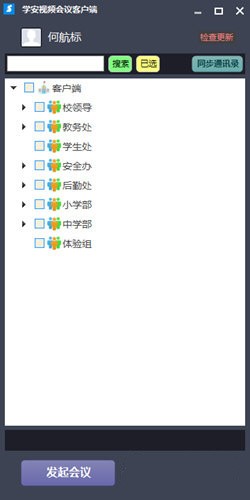
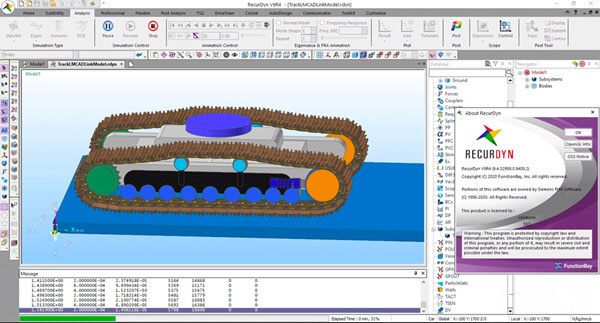

发表评论